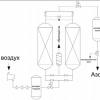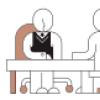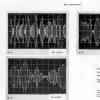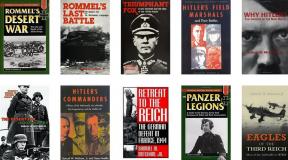ความลับของการถ่ายภาพขาวดำ การถ่ายภาพขาวดำให้ดีขึ้น - เคล็ดลับพื้นฐานและตัวอย่าง จากสีเป็นขาวดำ
ไม่มีความคลาสสิกใดจะยิ่งใหญ่ไปกว่าการถ่ายภาพสตรีทขาวดำ ภาพถ่ายริมถนนในอดีตทำให้ภาพในอดีตของ André Kertesz, Henri Cartier-Bresson, Robert Doisneau และคนอื่นๆ อีกมากมายมีชีวิตชีวาขึ้นมา
ทำไมต้องถ่ายภาพสตรีทขาวดำ?
แน่นอนว่า ในอดีต เมื่อการถ่ายภาพเพิ่งเริ่มพัฒนา จะเป็นการถ่ายภาพขาวดำโดยเฉพาะ ดังนั้น เมื่อเรานึกถึงการถ่ายภาพแนวสตรีท (ในความหมายคลาสสิก) ภาพขาวดำจึงเข้ามาในความคิดของเรา เมื่อการถ่ายภาพสีปรากฏขึ้น มันถูกใช้สำหรับภาพถ่ายมือสมัครเล่นส่วนใหญ่ และไม่ถูกมองว่าเป็น "งานศิลปะที่จริงจัง" ไม่เหมือนภาพขาวดำ
เหล่านี้เป็นเวลาที่แตกต่างกัน กล้องดิจิตอลสมัยใหม่ให้คุณภาพของภาพที่น่าประทับใจ และขั้นตอนหลังการประมวลผลก็สามารถทำงานได้อย่างมหัศจรรย์ อย่างไรก็ตาม การถ่ายภาพขาวดำยังคงมีเสน่ห์เป็นพิเศษ มันดึงดูดด้วยความเรียบง่าย ความเรียบง่าย และไม่มีสิ่งรบกวนสมาธิและความยุ่งเหยิง การถ่ายภาพขาวดำไม่เป็นไปตามแฟชั่น สุนทรียภาพนั้นอยู่เหนือกาลเวลา

เอกรงค์ของเฟรมทำให้เรามีโอกาสมุ่งเน้นไปที่แก่นแท้ของฉาก - สีสามารถเบี่ยงเบนความสนใจของผู้ชมได้ เรานำเคล็ดลับและคำแนะนำจากช่างภาพสตรีทชื่อดัง Eric Kim ในการถ่ายภาพสตรีทขาวดำมาให้คุณ
มองโลกในแบบขาวดำ

Downtown LA, 2011 โดยเอริคคิม
มันคุ้มค่าที่จะมองหาสิ่งต่อไปนี้:
- ความแตกต่างระหว่างแสงสว่างและความมืด
- รูปร่างและเส้น
- การแสดงอารมณ์ (ทั้งทางใบหน้าและทางภาษากาย)
- สบตา
- ความเรียบง่าย
- องค์ประกอบความคิดถึง
แน่นอนว่าเราไม่ได้เห็นโลกเป็นสีขาวดำ มันคุ้มค่าที่จะฝึกฝนสายตาของคุณ

งานแต่งงาน 2559 #cindyproject. โดย เอริค คิม
งานที่ได้รับมอบหมาย: ถ่ายเฉพาะภาพขาวดำเป็นเวลาหนึ่งปี
หากคุณถ่ายภาพด้วยกล้องดิจิตอล ให้ถ่ายภาพ JPEG JPEG+RAW (โดยตั้งค่าโหมดขาวดำไว้ล่วงหน้า) ถ้าถ่ายด้วยฟิล์มก็แค่ใช้ขาวดำ
ด้วยการใส่ตัวเองเข้าไปในกรอบที่สร้างสรรค์นี้ คุณจะเริ่มมองเห็นสภาพแวดล้อมรอบตัวเป็นขาวดำ และเริ่มเห็นภาพภาพขาวดำล่วงหน้าในอนาคต พยายามอย่าสลับระหว่างภาพถ่ายขาวดำและภาพถ่ายสีในระหว่างปีการศึกษานี้ มิฉะนั้น คุณจะไม่มีวันขัดเกลาวิสัยทัศน์ "ภาพขาวดำ" ของคุณได้
เคล็ดลับอีกข้อ: หากคุณกำลังถ่ายภาพ JPEG+RAW อย่าลืมตั้งค่าโหมดถ่ายภาพล่วงหน้าเป็นขาวดำเมื่อนำเข้ารูปภาพไปยังคอมพิวเตอร์ของคุณ
ลดความซับซ้อน

โตเกียว 2554 โดยเอริคคิม
พยายามทำให้ภาพขาวดำดูเรียบง่ายอยู่เสมอ พยายามทำให้ฉากไม่ซับซ้อนเท่าที่จะเป็นไปได้ ด้วยการจัดองค์ประกอบภาพที่เรียบง่าย พยายามใช้วัตถุเดี่ยว (อย่างน้อยก็เริ่มต้นด้วย)
เมื่อคุณพร้อมที่จะถ่ายภาพกลางแจ้ง ให้เริ่มจากแบ็คกราวด์ก่อน จุดเริ่มต้นที่ดีอาจเป็นพื้นหลังสีขาวล้วน สีเทา หรือสีดำ จากนั้นรอให้วัตถุที่เหมาะสมปรากฏในเฟรม
เรียนรู้ที่จะมองข้ามสีที่คนอื่นใส่ ให้ถามตัวเองว่า "สีนี้จะมีลักษณะอย่างไรหากเปลี่ยนเป็นสีเอกรงค์" ซึ่งจะช่วยให้คุณมองเห็นโลกตามความสว่างและเฉดสีเทาต่างๆ แทนที่จะเป็นสีต่างๆ
ภารกิจ: กำจัดสิ่งที่ไม่จำเป็นออกไป
ลองลบทุกสิ่งที่ไม่จำเป็นออกจากรูปภาพเป็นเวลาหนึ่งเดือน
เมื่อวิเคราะห์ภาพที่คุณต้องการจับภาพ ให้คิดถึงสิ่งที่คุณสามารถดึงออกมาจากภาพ ไม่ใช่สิ่งที่คุณสามารถเพิ่มได้ และเมื่อคุณจัดองค์ประกอบภาพ ให้ถามตัวเองว่า “องค์ประกอบนี้จำเป็นต้องอยู่ในเฟรมของฉันจริงๆ หรือไม่” พยายามกลั่นกรองภาพลงและเหลือเพียงแก่นแท้ของภาพไว้ในเฟรม
นั่นคือเราสามารถพูดได้น้อยลงใน ในกรณีนี้มีมากขึ้น หรือจำคติประจำใจ: “น้อยแต่ดีกว่า”
กล้าเสี่ยง

Downtown LA, 2015 โดย Eric Kim
ไม่มีใครสามารถจินตนาการถึงภาพเอกรงค์ได้ล่วงหน้าอย่างแม่นยำ หากถ่ายภาพด้วยฟิล์ม ช่างภาพจะควบคุมรูปลักษณ์ของภาพสุดท้ายได้น้อยลง ในทางกลับกัน การถ่ายภาพแบบดิจิทัลและ RAW ช่วยให้คุณควบคุมรูปลักษณ์ขั้นสุดท้ายของภาพเอกรงค์ของคุณได้มากมาย หากถ่ายภาพ JPEG ขาวดำ ช่างภาพจะมีข้อจำกัดเช่นเดียวกับการถ่ายภาพด้วยฟิล์ม
ความท้าทาย: กล้าเสี่ยง
ยิงย้อนแสง. ลองทดลองการชดเชยแสงเป็นภาพขาวดำ ลอง +1, +2, -1, -2 การชดเชยแสง และศึกษาผลลัพธ์
สำรวจผลงานของปรมาจารย์แห่งการถ่ายภาพขาวดำ
งานที่ได้รับมอบหมาย: ศึกษาความคิดสร้างสรรค์ของอาจารย์

เมลโรส, 2016 #ricohgrii โดย เอริค คิม
วิเคราะห์ภาพและดูว่าช่างภาพจัดองค์ประกอบภาพอย่างไร นอกจากนี้ ลองคิดดูว่าอะไร "ได้ผล" ในรูปภาพ และอะไรไม่ได้ผล ช่างภาพทำงานกับแสงอย่างไร? อารมณ์หรือท่าทางใดที่ปรากฏอยู่ในเฟรม?

โปรตุเกส, 2015. โดย Eric Kim
มุ่งเน้นไปที่อารมณ์
ภาพขาวดำจะดูเงียบกว่า นิ่งกว่า บางครั้งก็มืดกว่าและชวนให้นึกถึงอดีต พวกเขามีภาพสะท้อนถึงอดีต
การถ่ายภาพสิ่งที่เศร้าเป็นภาพขาวดำถือเป็นความคิดโบราณที่ควรหลีกเลี่ยง อย่างไรก็ตาม คุณสามารถไปในเส้นทางที่น่าสนใจกว่านี้ได้ - ลองถ่ายภาพความสุขในแบบเอกรงค์ พยายามถ่ายรูปความสิ้นหวังด้วย ถ่ายภาพอารมณ์ได้หลากหลาย ไม่ใช่แค่การเชื่อมโยงโดยตรงกับภาพเอกรงค์

ปารีส 2558 โดยเอริคคิม
ความท้าทาย: ปลุกอารมณ์บางอย่างผ่านภาพถ่ายของคุณ
ลองนึกถึงว่าภาพขาวดำทำให้คุณรู้สึกอย่างไร แล้วพยายามจับภาพให้ได้อย่างแท้จริง และเพื่อเป็นงานเพิ่มเติม ให้พยายามกระตุ้นอารมณ์ที่ตรงกันข้ามในภาพถ่ายขาวดำ สิ่งนี้จะช่วยให้คุณออกจากเขตความสะดวกสบายของคุณ

การ์เดนโกรฟ 2016 โดยเอริค คิม
สว่างขึ้นและมืดลง

นิวยอร์ค 2559 โดยเอริคคิม
มืดลงในภาพถ่าย ด้านซ้ายกรอบจึงให้ความสำคัญกับดวงตา ใบหน้า และเส้นผมของนางแบบมากขึ้น)
สิ่งหนึ่งที่ช่างภาพทำมานานหลายทศวรรษคือการใช้เทคนิค Dodge and Burn ในภาพถ่าย (ทำให้บางส่วนของเฟรมสว่างขึ้นและมืดลง)
ก่อนหน้านี้ทำในห้องมืด แต่ตอนนี้เราสามารถจัดการทั้งหมดได้โดยใช้โปรแกรมแก้ไขภาพ ช่างภาพหน้าใหม่หลายคนเชื่อว่าวิธีการทำให้ส่วนต่างๆ ของเฟรมมืดลงและสว่างขึ้นนั้นเป็น "การโกง" แบบหนึ่ง ไม่เลย. ทุกอย่างขึ้นอยู่กับวิสัยทัศน์ทางศิลปะของคุณ
ทำให้ส่วนของเฟรมมืดลงซึ่งคุณพบว่ารบกวนสมาธิและทำให้สว่างขึ้น สถานที่ที่น่าสนใจ- สายตาของผู้ชมจะถูกดึงดูดไปยังบริเวณกรอบภาพที่มีคอนทราสต์สูงสุด เก็บสิ่งนี้ไว้ในใจ
งานที่ได้รับมอบหมาย: ดำเนินการภายหลังการประมวลผลไม่เกินหนึ่งนาที
บ่อยครั้ง ยิ่งคุณใช้เวลาในขั้นตอนหลังการประมวลผลภาพขาวดำมากเท่าไร ภาพเหล่านั้นก็จะดูแย่ลงเท่านั้น
ตัวอย่างเช่น คุณสามารถถ่ายภาพ RAW+JPEG ได้ แต่ยังใช้ค่าที่กำหนดล่วงหน้าขาวดำมาตรฐานกับภาพด้วย (เมื่อนำเข้า) จากนั้นคุณสามารถปรับแต่งรูปภาพได้เล็กน้อย: ปรับการรับแสง คอนทราสต์ เงา ไฮไลต์

ในเมืองลอสแอนเจลิส 2016 #ricohgrii โดย เอริค คิม
ใช้แฟลช
แฟลชจะเพิ่มความเข้มให้กับภาพของคุณ การถ่ายภาพที่มีคุณภาพต้องใช้คอนทราสต์ที่ดีและแสงที่น่าทึ่ง หากคุณถ่ายภาพในที่ร่ม ภาพถ่ายขาวดำของคุณอาจจะขาดคอนทราสต์และไม่น่าสนใจในเชิงสุนทรีย์

ภารกิจ: ถ่ายภาพวัตถุทั้งหมดทั้งแบบมีและไม่มีแฟลช
ใช้แฟลชกับภาพขาวดำทั้งหมดเป็นเวลาหนึ่งสัปดาห์ ถ่ายภาพโดยใช้หรือไม่มีแฟลช จากนั้นวิเคราะห์ทั้งสองภาพ ดูว่าแฟลชส่งผลต่อภาพถ่ายอย่างไรในแง่ของความสวยงาม ผลกระทบทางอารมณ์ และความเข้มข้น

ถ่ายภาพด้วยแสงที่น่าทึ่ง
พยายามถ่ายภาพในสภาพแสงที่ดี (“เวลาทอง” - พระอาทิตย์ขึ้นและพระอาทิตย์ตก) เกี่ยวกับ พารามิเตอร์ทางเทคนิคหากคุณกำลังถ่ายภาพในโหมดกำหนดรูรับแสงหรือโหมดโปรแกรม ให้ปรับการชดเชยแสงเป็น -1 หรือ -2
ภารกิจ: ตามแสง

โซล 2552 โดยเอริคคิม
เมื่อใดก็ตามที่คุณถ่ายภาพ พยายามไล่ตามแสงเสมอ มองหาแสงเล็กๆ อดทนไว้ รออันที่ถูกต้องครับ ผู้ชายจะเข้ามาเข้าไปในกรอบ
ยังดีกว่านั้น ให้ลองรอจนถึงพระอาทิตย์ตกเพื่อถ่ายภาพ จากนั้นคุณจะได้เงาที่ทอดยาวอย่างน่าทึ่ง หรือถ้าคุณกล้าจริงๆ ให้ตื่นแต่เช้าก่อนพระอาทิตย์ขึ้น

โพรวินซ์ทาวน์ 2014 โดย Eric Kim
บทสรุป
การถ่ายภาพแนวสตรีทไม่มี "ถูก" หรือ "ผิด" ไม่ว่าคุณจะเลือกถ่ายภาพขาวดำหรือสีก็ตาม

Downtown LA, 2015 โดย Eric Kim
สำหรับช่างภาพแนวสตรีทหน้าใหม่ส่วนใหญ่ ควรใช้ภาพขาวดำ เพื่ออะไร? สิ่งนี้ช่วยให้คุณเรียนรู้ที่จะนำทางไปยังหลักการพื้นฐานและไม่ถูกรบกวนจากสี
ภาพถ่ายขาวดำนั้นเต็มไปด้วยจิตวิญญาณ แต่ถ้าไม่มีการถ่ายภาพอารมณ์ก็ตายไป เรียนรู้ที่จะทำให้ภาพถ่ายของคุณเป็นอมตะ

ระดับการเรียนรู้และเส้นโค้ง
การปรับแต่งอย่างละเอียดในการแปลงภาพถ่ายสีเป็นภาพขาวดำไม่ใช่วิธีเดียวที่จะควบคุม Chiaroscuro ได้ นั่นคือการกระจายของแสง โทนสีกลาง และสีเข้มในภาพ
เมื่อแปลงแล้ว คุณสามารถใช้เลเยอร์การปรับแต่ง เช่น ระดับหรือเส้นโค้ง เพื่อปรับคอนทราสต์และการกระจายโทนสีของภาพระดับสีเทาสุดท้ายของคุณ เลเยอร์การปรับ Curves ไม่พร้อมใช้งานใน Photoshop Elements ที่นี่คุณสามารถใช้ได้เฉพาะระดับเท่านั้น
การใช้เส้นโค้ง
เลเยอร์การปรับ Curves ช่วยให้คุณสามารถปรับโทนสีได้ละเอียดกว่าเลเยอร์การปรับ Levels อย่างหลังมีเพียงสามจุดเท่านั้นที่จะควบคุมการกระจายของโทนเสียงได้ คุณสามารถปรับให้สว่างหรือเข้มขึ้นได้เฉพาะโทนสีเข้ม กลาง และสว่างเท่านั้น ในขณะที่ใช้ Curves คุณสามารถควบคุมโทนเสียงและส่วนใดก็ได้ของฮิสโตแกรม
เมื่อปรับเลเยอร์การปรับ Curves คุณสามารถวางจุดที่ใดก็ได้ตามแนวเส้นทแยงมุม จากนั้นเลื่อนลงถ้าคุณต้องการทำให้โทนสีที่เลือกเข้มขึ้น หรือเลื่อนขึ้นถ้าคุณต้องการทำให้โทนสีจางลง นอกจากนี้คุณยังสามารถวางจุดโดยไม่ต้องเลื่อนขึ้นลงเพื่อแก้ไขโทนเสียง
เส้นโค้งมีลักษณะการใช้งานที่กว้างที่สุด ในตอนแรกนั้นเองด้วย การใช้งานที่มีประสิทธิภาพความยากลำบากอาจเกิดขึ้น ดังนั้น คุณอาจพบว่าการเริ่มต้นด้วยเทมเพลตการปรับโทนสีนั้นง่ายกว่า ซึ่งมีอยู่ในรายการแบบเลื่อนลงที่ด้านบนของแผงการตั้งค่าของเลเยอร์การปรับ
เทมเพลตมีรูปทรงโค้งของโทนสีสำเร็จรูป และมีประโยชน์ในการใช้งานการแก้ไขโทนสีส่วนใหญ่ รูปร่างหนึ่งที่พบบ่อยคือเส้นโค้ง S มันเพิ่มคอนทราสต์ของภาพถ่ายและยังทำให้ภาพทั้งหมดสว่างหรือมืดลงอีกด้วย

เพิ่มความคมชัด
งานทั่วไปอย่างหนึ่งในขั้นตอนการประมวลผลภาพขาวดำคือการเพิ่มความคมชัด เทมเพลตที่นี่ไม่ยืดหยุ่น ดังนั้นจึงเป็นเพียงจุดเริ่มต้นที่ดี เมื่อคุณใช้เทมเพลตแล้ว คุณสามารถปรับเปลี่ยนให้เหมาะกับความต้องการของคุณได้ ย้ายจุดที่มีอยู่บนเส้นโค้งโทนสี แล้วเพิ่มจุดใหม่
หากต้องการเพิ่มคอนทราสต์ให้กับภาพถ่ายของคุณ ให้เลือกเทมเพลตคอนทราสต์ปานกลางจากรายการแบบเลื่อนลง เส้นทแยงมุมจะอยู่ในรูปของเส้นโค้งรูปตัว S "นุ่มนวล" และคอนทราสต์ของภาพจะเพิ่มขึ้นเล็กน้อย หากต้องการเพิ่มเงาให้ลึกขึ้น ให้เลือกจุดที่ด้านซ้ายล่างของเส้นโค้งโทนสีโดยคลิกซ้ายที่จุดนั้นแล้วเลื่อนจุดลง เช่น โดยใช้ปุ่มนำทางบนแป้นพิมพ์ หากต้องการให้บริเวณไฮไลท์ของภาพสว่างขึ้น ให้เลือกจุดที่มุมขวาบนของเส้นโค้งโทนสี แล้วเลื่อนจุดดังกล่าวขึ้น
การแก้ไขแบบเลือกสรร
การแก้ไขโทนสีในท้องถิ่นดำเนินการมาตั้งแต่กำเนิดของการถ่ายภาพ และใช้เป็นวิธีการแสดงออก
ต่างจากช่วงเวลาที่มีเพียงผู้เชี่ยวชาญหรือองค์กรแต่ละรายเท่านั้นที่เกี่ยวข้องกับการพิมพ์ภาพถ่าย และด้วยเหตุนี้ การเตรียมการจึงทำให้คุณสามารถแก้ไขโทนสีของภาพถ่ายในท้องถิ่นได้โดยไม่ต้องเสียเวลาและความพยายามเพิ่มเติม
การใช้เลเยอร์มาสก์กับเลเยอร์การปรับระดับเส้นโค้งหรือระดับเป็นวิธีที่ดีที่สุด ด้วยวิธีง่ายๆการแก้ไขพื้นที่ขนาดใหญ่ของภาพ เช่น ให้สอดคล้องกับท้องฟ้า วิธีนี้ทำให้คุณสามารถประมวลผลบางส่วนของภาพโดยปล่อยให้ส่วนอื่นๆ ไม่ถูกแตะต้อง
ปรับพารามิเตอร์การแก้ไข (เช่น ตั้งค่ารูปร่างของเส้นโค้งโทนสี) จากนั้นใช้เครื่องมือแปรง ตั้งค่าความทึบเป็นประมาณ 25% แล้วทาสีทับเลเยอร์มาสก์ด้วยสีดำ ภายใต้บริเวณที่มืดของมาสก์ เลเยอร์การปรับแต่งจะมีผลเพียงเล็กน้อยหรือไม่มีเลยกับภาพ หากพื้นที่นั้นทาสีดำ 100%
การใช้ระดับ
สีอ่อน

โทนสีอ่อนจะถูกควบคุมโดยแถบเลื่อนสีขาวที่อยู่ทางด้านขวาของฮิสโตแกรม การแก้ไขที่พบบ่อยที่สุดคือการเลื่อนแถบเลื่อนไปทางซ้ายไปยังขอบขวาของแผนภูมิ หากไปทางซ้าย รายละเอียดในส่วนไฮไลท์ของภาพถ่ายจะสูญเสียไป กล่าวอีกนัยหนึ่ง คุณจะสร้างแสงที่มากเกินไปโดยไม่ตั้งใจ
สีเข้ม

แถบเลื่อนซ้ายสุดสีดำจะช่วยคุณปรับความสว่างของบริเวณที่มืดของภาพถ่าย เลื่อนไปทางขวา - ไปทางด้านซ้ายสุดของกราฟ - เพื่อทำให้เงามืดลง หากคุณต้องการทำให้รูปภาพของคุณมีกราฟิกมากขึ้น ให้เลื่อนแถบเลื่อนไปทางขวาเล็กน้อยจนเลยขอบขวาของกราฟ
มิดโทน

นอกเหนือจากการควบคุมความสว่างของไฮไลท์และเงาแล้ว Levels ยังช่วยให้คุณปรับโทนสีกลางได้โดยใช้สามเหลี่ยมสีเทาซึ่งตอนแรกอยู่ที่กึ่งกลางของฮิสโตแกรม หากต้องการทำให้โทนสีกลางสว่างขึ้น ให้เลื่อนสามเหลี่ยมไปทางซ้าย หากต้องการให้เข้มขึ้น ให้เลื่อนไปทางขวา
คุณสมบัติของการใช้ระดับและเส้นโค้ง
Curves มีความยืดหยุ่นมากกว่า Levels ดังนั้นจึงง่ายต่อการปรับแสงและเงาโดยใช้เลเยอร์การปรับ Curves โปรดจำไว้ว่าหาก ณ จุดใดจุดหนึ่งของเส้นโค้งโทนสีใกล้กับเส้นแนวนอน รูปภาพจะดู "แบน" อย่างไม่เป็นธรรมชาติและไม่มีคอนทราสต์
หมายเหตุเกี่ยวกับคุณสมบัติของ Photoshop Elements
โปรแกรมเวอร์ชัน 9 และใหม่กว่าอนุญาตให้มีการควบคุมรูปร่างของเส้นโค้งโทนอย่างจำกัด เครื่องมือที่เกี่ยวข้องเรียกว่า "เส้นโค้งสี" ที่นี่ หากต้องการใช้งาน ให้เลือก "ปรับปรุง" -> "ปรับสี" -> "ปรับเส้นโค้งสี" จากเมนูหลัก คุณจะไม่สามารถกำหนดจุดใดก็ได้บนเส้นโค้งโทนสีได้ โปรแกรมช่วยให้คุณสามารถควบคุมส่วนต่างๆ ของเส้นโค้งได้โดยใช้แถบเลื่อนสี่ตัว พวกเขารับผิดชอบความมืด (เงา) ไตรมาสและสามในสี่พร้อมกัน (คอนทราสต์กลาง) โทนสีกลาง (ความสว่างมิดโทน) และโทนสีอ่อน (ไฮไลท์)
การเรียนรู้เครื่องมือ Dodge และ Burn

เครื่องมือ Dodge และเครื่องมือ Burn เป็นผู้สืบทอดของเทคนิคแอนะล็อกคลาสสิก เครื่องมือเหล่านี้ช่วยให้คุณเพิ่มการเปิดรับแสง - ทำให้จางลง (หลบ) - หรือลดการเปิดรับแสง - ทำให้มืดลง (ไหม้) - พื้นที่ใดก็ได้ของภาพ
คุณสามารถบรรลุเอฟเฟกต์ที่คล้ายกันได้โดยใช้การแก้ไขโทนสีเฉพาะที่โดยใช้เลเยอร์การปรับ "เส้นโค้ง" และ "ระดับ" ที่อธิบายไว้ก่อนหน้านี้ ที่นี่ คุณเพียงแค่วาดภาพด้วยการ "หลบ" หรือ "ทำให้มืดลง" บนภาพต้นฉบับ โดยไม่ต้องใช้เลเยอร์และมาสก์เพิ่มเติม
วิธีที่ดีที่สุดคือสร้างสำเนาของเลเยอร์ที่มีรูปภาพต้นฉบับ (เลเยอร์พื้นหลัง) และใช้เครื่องมือ Dodge และ Burn เพื่อทาสีทับเลเยอร์การคัดลอก
เทคนิคนี้ทำให้การประเมินเอฟเฟ็กต์การลดน้ำหนักและความมืดง่ายขึ้นโดยการปิดและเปิดการมองเห็นของเลเยอร์การคัดลอก และช่วยให้คุณกลับสู่ภาพต้นฉบับได้ตลอดเวลาหากคุณไม่พอใจกับผลลัพธ์
ข้อผิดพลาดหลักเมื่อใช้เครื่องมือที่เป็นปัญหาคือเอฟเฟกต์มากเกินไป เป็นผลให้ความจริงของการลดน้ำหนักและความมืดนั้นน่าทึ่งและผลลัพธ์ก็ไม่เท่ากัน
เพื่อให้ได้เอฟเฟกต์ที่สม่ำเสมอและสวยงาม ให้ตั้งค่าพารามิเตอร์การรับแสงเป็นภายใน 3-5% ใช้ “ลายเส้น” เล็กๆ ทีละน้อยเพื่อใช้เอฟเฟ็กต์กับแต่ละพื้นที่ของรูปภาพ อีกวิธีหนึ่งในการทำให้ภาพดูเป็นธรรมชาติเมื่อใช้เครื่องมือ Dodge และ Burn คือการใช้แปรงที่มีขอบนุ่ม (ตั้งค่า Brush Hardness เป็นค่าที่ต่ำ)
เครื่องมือดอดจ์
คุณสามารถเลือกโทนสีของภาพได้ - มืด ปานกลาง หรือสว่าง - ที่จะสว่างขึ้น การทำให้โทนสีสว่างสว่างขึ้นจะเพิ่มความเปรียบต่างระหว่างโทนสีเข้มและโทนสีอ่อน ในทางกลับกัน การปรับโทนสีเข้มให้สว่างขึ้นจะทำให้คอนทราสต์อ่อนลง
เครื่องมือเผา
มีผลตรงกันข้ามกับเครื่องมือ Dodge คุณยังสามารถเลือกโทนสีเป้าหมาย: สว่าง ปานกลาง หรือเข้ม การปรับโทนสีเข้มจะช่วยเพิ่มความแตกต่างระหว่างโทนสีสว่างและโทนสีเข้มในพื้นที่ที่กำหนด ในทางกลับกัน การทำให้สีของแสงเข้มขึ้นจะลดคอนทราสต์
ฝึกฝน. คำแนะนำทีละขั้นตอน
ขั้นตอนที่ #1 เลือกเครื่องมือที่เหมาะสม

เมื่อคุณสร้างเลเยอร์การคัดลอกของภาพถ่ายต้นฉบับแล้ว ให้เลือกเครื่องมือที่ต้องการ (Dodge หรือ Burn) จากแผงเครื่องมือ
ขั้นตอนที่ #2 ปรับสีแสง

ตั้งค่าคุณสมบัติของเครื่องมือที่เลือกเป็น "ไฮไลต์" ใช้เครื่องมือ Dodge เพื่อทาสีทับบริเวณที่สว่างกว่าของภาพ หากคุณต้องการเพิ่มคอนทราสต์ ในทางกลับกัน ให้ทาสีด้วยเครื่องมือ Burn หากคุณต้องการลดคอนทราสต์
ขั้นตอนที่ #3 ปรับโทนสีเข้ม

ตั้งค่าคุณสมบัติของเครื่องมือที่เลือกเป็น " สีเข้ม"(เงา). ใช้เครื่องมือ Dodge เพื่อทาสีบริเวณที่มืดของภาพ หากคุณต้องการลดคอนทราสต์ ในทางกลับกัน ให้ทาสีด้วยเครื่องมือ Burn หากคุณต้องการเพิ่มคอนทราสต์
แต่งภาพขาวดำ

การปรับโทนสีของภาพถ่ายขาวดำมีรากฐานมาจากการประมวลผลภาพถ่ายในห้องมืด ส่วนใหญ่แล้ว ภาพถ่ายจะได้รับสีโดยผ่านกระบวนการทางเคมี เพื่อป้องกันการสูญเสียความเปรียบต่างในระหว่างกระบวนการชราภาพ อย่างไรก็ตาม มีการใช้โทนสีเป็นวิธีการแสดงออก ในห้องมืดดิจิทัล การแรเงานั้นไม่จำเป็นในทางเทคนิค เพียงสะท้อนถึงความชอบด้านสุนทรียศาสตร์ของคุณเท่านั้น
การย้อมสีหนึ่งสี
การใช้ Photoshop ทำให้คุณสามารถ "ปรับสี" ภาพขาวดำได้ ในรูปแบบต่างๆ- วิธีที่ง่ายที่สุดคือสร้างเลเยอร์การปรับ “Hue\Saturation” ทำเครื่องหมายที่ช่องถัดจากตัวเลือก Colorize จากนั้นเลื่อนแถบเลื่อนที่มีป้ายกำกับ Hue เพื่อให้รูปภาพมีสีที่คุณต้องการ เลื่อนแถบเลื่อนความอิ่มตัวเพื่อเปลี่ยนความบริสุทธิ์ของสี
การปรับสีข้ามกระบวนการ คำแนะนำทีละขั้นตอน
ขั้นตอนที่ #1 สร้างเลเยอร์การปรับการไล่ระดับสี

เลือก "แผนที่ไล่ระดับสี" จากรายการเลเยอร์การปรับแต่ง ในกล่องโต้ตอบที่ปรากฏขึ้น คลิกซ้ายที่พารามิเตอร์ "Gradient" ในหน้าต่างตัวแก้ไขไล่ระดับสีที่เพิ่งปรากฏขึ้น ให้เลือกหนึ่งในเทมเพลตที่เสนอชื่อ "ไวโอเล็ต, ส้ม" ยืนยันการตั้งค่าเลเยอร์โดยคลิกปุ่ม "ตกลง" อย่างต่อเนื่องในทั้งสองหน้าต่าง
ขั้นตอนที่ #2 ปรับความแรงของเอฟเฟกต์
ภาพดูหลอนประสาทเล็กน้อย ณ จุดนี้ คุณอาจต้องลดเอฟเฟ็กต์ลงเล็กน้อย เลือกการวางซ้อนจากรายการแบบเลื่อนลงโหมดการผสมที่ด้านบนของแผงเลเยอร์ นอกจากนี้ ให้ลองลดความทึบของเลเยอร์การปรับลงเหลือ 50% ก่อน
ภาพถ่ายทั้งหมดโดย Chris Ruther(คริส รัตเตอร์).

ระดับการเรียนรู้และเส้นโค้ง
การปรับแต่งอย่างละเอียดในการแปลงภาพถ่ายสีเป็นภาพขาวดำไม่ใช่วิธีเดียวที่จะควบคุม Chiaroscuro ได้ นั่นคือการกระจายของแสง โทนสีกลาง และสีเข้มในภาพ
เมื่อแปลงแล้ว คุณสามารถใช้เลเยอร์การปรับแต่ง เช่น ระดับหรือเส้นโค้ง เพื่อปรับคอนทราสต์และการกระจายโทนสีของภาพระดับสีเทาสุดท้ายของคุณ เลเยอร์การปรับ Curves ไม่พร้อมใช้งานใน Photoshop Elements ที่นี่คุณสามารถใช้ได้เฉพาะระดับเท่านั้น
การใช้เส้นโค้ง
เลเยอร์การปรับ Curves ช่วยให้คุณสามารถปรับโทนสีได้ละเอียดกว่าเลเยอร์การปรับ Levels อย่างหลังมีเพียงสามจุดเท่านั้นที่จะควบคุมการกระจายของโทนเสียงได้ คุณสามารถปรับให้สว่างหรือเข้มขึ้นได้เฉพาะโทนสีเข้ม กลาง และสว่างเท่านั้น ในขณะที่ใช้ Curves คุณสามารถควบคุมโทนเสียงและส่วนใดก็ได้ของฮิสโตแกรม
เมื่อปรับเลเยอร์การปรับ Curves คุณสามารถวางจุดที่ใดก็ได้ตามแนวเส้นทแยงมุม จากนั้นเลื่อนลงถ้าคุณต้องการทำให้โทนสีที่เลือกเข้มขึ้น หรือเลื่อนขึ้นถ้าคุณต้องการทำให้โทนสีจางลง นอกจากนี้คุณยังสามารถวางจุดโดยไม่ต้องเลื่อนขึ้นลงเพื่อแก้ไขโทนเสียง
เส้นโค้งมีลักษณะการใช้งานที่กว้างที่สุด ในตอนแรก การใช้อย่างมีประสิทธิภาพอาจเป็นเรื่องยาก ดังนั้น คุณอาจพบว่าการเริ่มต้นด้วยเทมเพลตการปรับโทนสีนั้นง่ายกว่า ซึ่งมีอยู่ในรายการแบบเลื่อนลงที่ด้านบนของแผงการตั้งค่าของเลเยอร์การปรับ
เทมเพลตมีรูปทรงโค้งของโทนสีสำเร็จรูป และมีประโยชน์ในการใช้งานการแก้ไขโทนสีส่วนใหญ่ รูปร่างหนึ่งที่พบบ่อยคือเส้นโค้ง S มันเพิ่มคอนทราสต์ของภาพถ่ายและยังทำให้ภาพทั้งหมดสว่างหรือมืดลงอีกด้วย

เพิ่มความคมชัด
งานทั่วไปอย่างหนึ่งในขั้นตอนการประมวลผลภาพขาวดำคือการเพิ่มความคมชัด เทมเพลตที่นี่ไม่ยืดหยุ่น ดังนั้นจึงเป็นเพียงจุดเริ่มต้นที่ดี เมื่อคุณใช้เทมเพลตแล้ว คุณสามารถปรับเปลี่ยนให้เหมาะกับความต้องการของคุณได้ ย้ายจุดที่มีอยู่บนเส้นโค้งโทนสี แล้วเพิ่มจุดใหม่
หากต้องการเพิ่มคอนทราสต์ให้กับภาพถ่ายของคุณ ให้เลือกเทมเพลตคอนทราสต์ปานกลางจากรายการแบบเลื่อนลง เส้นทแยงมุมจะอยู่ในรูปของเส้นโค้งรูปตัว S "นุ่มนวล" และคอนทราสต์ของภาพจะเพิ่มขึ้นเล็กน้อย หากต้องการเพิ่มเงาให้ลึกขึ้น ให้เลือกจุดที่ด้านซ้ายล่างของเส้นโค้งโทนสีโดยคลิกซ้ายที่จุดนั้นแล้วเลื่อนจุดลง เช่น โดยใช้ปุ่มนำทางบนแป้นพิมพ์ หากต้องการให้บริเวณไฮไลท์ของภาพสว่างขึ้น ให้เลือกจุดที่มุมขวาบนของเส้นโค้งโทนสี แล้วเลื่อนจุดดังกล่าวขึ้น
การแก้ไขแบบเลือกสรร
การแก้ไขโทนสีในท้องถิ่นดำเนินการมาตั้งแต่กำเนิดของการถ่ายภาพ และใช้เป็นวิธีการแสดงออก
ต่างจากช่วงเวลาที่มีเพียงผู้เชี่ยวชาญหรือองค์กรแต่ละรายเท่านั้นที่เกี่ยวข้องกับการพิมพ์ภาพถ่าย และด้วยเหตุนี้ การเตรียมการจึงทำให้คุณสามารถแก้ไขโทนสีของภาพถ่ายในท้องถิ่นได้โดยไม่ต้องเสียเวลาและความพยายามเพิ่มเติม
การใช้เลเยอร์มาสก์กับเลเยอร์การปรับ Curves หรือ Levels เป็นวิธีที่ง่ายที่สุดในการแก้ไขพื้นที่ขนาดใหญ่ของภาพ เช่น ท้องฟ้า วิธีนี้ทำให้คุณสามารถประมวลผลบางส่วนของภาพโดยปล่อยให้ส่วนอื่นๆ ไม่ถูกแตะต้อง
ปรับพารามิเตอร์การแก้ไข (เช่น ตั้งค่ารูปร่างของเส้นโค้งโทนสี) จากนั้นใช้เครื่องมือแปรง ตั้งค่าความทึบเป็นประมาณ 25% แล้วทาสีทับเลเยอร์มาสก์ด้วยสีดำ ภายใต้บริเวณที่มืดของมาสก์ เลเยอร์การปรับแต่งจะมีผลเพียงเล็กน้อยหรือไม่มีเลยกับภาพ หากพื้นที่นั้นทาสีดำ 100%
การใช้ระดับ
สีอ่อน

โทนสีอ่อนจะถูกควบคุมโดยแถบเลื่อนสีขาวที่อยู่ทางด้านขวาของฮิสโตแกรม การแก้ไขที่พบบ่อยที่สุดคือการเลื่อนแถบเลื่อนไปทางซ้ายไปยังขอบขวาของแผนภูมิ หากไปทางซ้าย รายละเอียดในส่วนไฮไลท์ของภาพถ่ายจะสูญเสียไป กล่าวอีกนัยหนึ่ง คุณจะสร้างแสงที่มากเกินไปโดยไม่ตั้งใจ
สีเข้ม

แถบเลื่อนซ้ายสุดสีดำจะช่วยคุณปรับความสว่างของบริเวณที่มืดของภาพถ่าย เลื่อนไปทางขวา - ไปทางด้านซ้ายสุดของกราฟ - เพื่อทำให้เงามืดลง หากคุณต้องการทำให้รูปภาพของคุณมีกราฟิกมากขึ้น ให้เลื่อนแถบเลื่อนไปทางขวาเล็กน้อยจนเลยขอบขวาของกราฟ
มิดโทน

นอกเหนือจากการควบคุมความสว่างของไฮไลท์และเงาแล้ว Levels ยังช่วยให้คุณปรับโทนสีกลางได้โดยใช้สามเหลี่ยมสีเทาซึ่งตอนแรกอยู่ที่กึ่งกลางของฮิสโตแกรม หากต้องการทำให้โทนสีกลางสว่างขึ้น ให้เลื่อนสามเหลี่ยมไปทางซ้าย หากต้องการให้เข้มขึ้น ให้เลื่อนไปทางขวา
คุณสมบัติของการใช้ระดับและเส้นโค้ง
Curves มีความยืดหยุ่นมากกว่า Levels ดังนั้นจึงง่ายต่อการปรับแสงและเงาโดยใช้เลเยอร์การปรับ Curves โปรดจำไว้ว่าหาก ณ จุดใดจุดหนึ่งของเส้นโค้งโทนสีใกล้กับเส้นแนวนอน รูปภาพจะดู "แบน" อย่างไม่เป็นธรรมชาติและไม่มีคอนทราสต์
หมายเหตุเกี่ยวกับคุณสมบัติของ Photoshop Elements
โปรแกรมเวอร์ชัน 9 และใหม่กว่าอนุญาตให้มีการควบคุมรูปร่างของเส้นโค้งโทนอย่างจำกัด เครื่องมือที่เกี่ยวข้องเรียกว่า "เส้นโค้งสี" ที่นี่ หากต้องการใช้งาน ให้เลือก "ปรับปรุง" -> "ปรับสี" -> "ปรับเส้นโค้งสี" จากเมนูหลัก คุณจะไม่สามารถกำหนดจุดใดก็ได้บนเส้นโค้งโทนสีได้ โปรแกรมช่วยให้คุณสามารถควบคุมส่วนต่างๆ ของเส้นโค้งได้โดยใช้แถบเลื่อนสี่ตัว พวกเขารับผิดชอบความมืด (เงา) ไตรมาสและสามในสี่พร้อมกัน (คอนทราสต์กลาง) โทนสีกลาง (ความสว่างมิดโทน) และโทนสีอ่อน (ไฮไลท์)
การเรียนรู้เครื่องมือ Dodge และ Burn

เครื่องมือ Dodge และเครื่องมือ Burn เป็นผู้สืบทอดของเทคนิคแอนะล็อกคลาสสิก เครื่องมือเหล่านี้ช่วยให้คุณเพิ่มการเปิดรับแสง - ทำให้จางลง (หลบ) - หรือลดการเปิดรับแสง - ทำให้มืดลง (ไหม้) - พื้นที่ใดก็ได้ของภาพ
คุณสามารถบรรลุเอฟเฟกต์ที่คล้ายกันได้โดยใช้การแก้ไขโทนสีเฉพาะที่โดยใช้เลเยอร์การปรับ "เส้นโค้ง" และ "ระดับ" ที่อธิบายไว้ก่อนหน้านี้ ที่นี่ คุณเพียงแค่วาดภาพด้วยการ "หลบ" หรือ "ทำให้มืดลง" บนภาพต้นฉบับ โดยไม่ต้องใช้เลเยอร์และมาสก์เพิ่มเติม
วิธีที่ดีที่สุดคือสร้างสำเนาของเลเยอร์ที่มีรูปภาพต้นฉบับ (เลเยอร์พื้นหลัง) และใช้เครื่องมือ Dodge และ Burn เพื่อทาสีทับเลเยอร์การคัดลอก
เทคนิคนี้ทำให้การประเมินเอฟเฟ็กต์การลดน้ำหนักและความมืดง่ายขึ้นโดยการปิดและเปิดการมองเห็นของเลเยอร์การคัดลอก และช่วยให้คุณกลับสู่ภาพต้นฉบับได้ตลอดเวลาหากคุณไม่พอใจกับผลลัพธ์
ข้อผิดพลาดหลักเมื่อใช้เครื่องมือที่เป็นปัญหาคือเอฟเฟกต์มากเกินไป เป็นผลให้ความจริงของการลดน้ำหนักและความมืดนั้นน่าทึ่งและผลลัพธ์ก็ไม่เท่ากัน
เพื่อให้ได้เอฟเฟกต์ที่สม่ำเสมอและสวยงาม ให้ตั้งค่าพารามิเตอร์การรับแสงเป็นภายใน 3-5% ใช้ “ลายเส้น” เล็กๆ ทีละน้อยเพื่อใช้เอฟเฟ็กต์กับแต่ละพื้นที่ของรูปภาพ อีกวิธีหนึ่งในการทำให้ภาพดูเป็นธรรมชาติเมื่อใช้เครื่องมือ Dodge และ Burn คือการใช้แปรงที่มีขอบนุ่ม (ตั้งค่า Brush Hardness เป็นค่าที่ต่ำ)
เครื่องมือดอดจ์
คุณสามารถเลือกโทนสีของภาพได้ - มืด ปานกลาง หรือสว่าง - ที่จะสว่างขึ้น การทำให้โทนสีสว่างสว่างขึ้นจะเพิ่มความเปรียบต่างระหว่างโทนสีเข้มและโทนสีอ่อน ในทางกลับกัน การปรับโทนสีเข้มให้สว่างขึ้นจะทำให้คอนทราสต์อ่อนลง
เครื่องมือเผา
มีผลตรงกันข้ามกับเครื่องมือ Dodge คุณยังสามารถเลือกโทนสีเป้าหมาย: สว่าง ปานกลาง หรือเข้ม การปรับโทนสีเข้มจะช่วยเพิ่มความแตกต่างระหว่างโทนสีสว่างและโทนสีเข้มในพื้นที่ที่กำหนด ในทางกลับกัน การทำให้สีของแสงเข้มขึ้นจะลดคอนทราสต์
ฝึกฝน. คำแนะนำทีละขั้นตอน
ขั้นตอนที่ #1 เลือกเครื่องมือที่เหมาะสม

เมื่อคุณสร้างเลเยอร์การคัดลอกของภาพถ่ายต้นฉบับแล้ว ให้เลือกเครื่องมือที่ต้องการ (Dodge หรือ Burn) จากแผงเครื่องมือ
ขั้นตอนที่ #2 ปรับสีแสง

ตั้งค่าคุณสมบัติของเครื่องมือที่เลือกเป็น "ไฮไลต์" ใช้เครื่องมือ Dodge เพื่อทาสีทับบริเวณที่สว่างกว่าของภาพ หากคุณต้องการเพิ่มคอนทราสต์ ในทางกลับกัน ให้ทาสีด้วยเครื่องมือ Burn หากคุณต้องการลดคอนทราสต์
ขั้นตอนที่ #3 ปรับโทนสีเข้ม

ตั้งค่าคุณสมบัติของเครื่องมือที่เลือกเป็น “โทนสีเข้ม” (เงา) ใช้เครื่องมือ Dodge เพื่อทาสีบริเวณที่มืดของภาพ หากคุณต้องการลดคอนทราสต์ ในทางกลับกัน ให้ทาสีด้วยแปรง Burn Tool หากคุณต้องการเพิ่มคอนทราสต์
แต่งภาพขาวดำ

การปรับโทนสีของภาพถ่ายขาวดำมีรากฐานมาจากการประมวลผลภาพถ่ายในห้องมืด ส่วนใหญ่แล้ว ภาพถ่ายจะได้รับสีโดยผ่านกระบวนการทางเคมี เพื่อป้องกันการสูญเสียความเปรียบต่างในระหว่างกระบวนการชราภาพ อย่างไรก็ตาม มีการใช้โทนสีเป็นวิธีการแสดงออก ในห้องมืดดิจิทัล การแรเงานั้นไม่จำเป็นในทางเทคนิค เพียงสะท้อนถึงความชอบด้านสุนทรียศาสตร์ของคุณเท่านั้น
การย้อมสีหนึ่งสี
ด้วย Photoshop คุณสามารถ "ปรับสี" ภาพขาวดำได้หลายวิธี วิธีที่ง่ายที่สุดคือสร้างเลเยอร์การปรับ “Hue\Saturation” ทำเครื่องหมายที่ช่องถัดจากตัวเลือก Colorize จากนั้นเลื่อนแถบเลื่อนที่มีป้ายกำกับ Hue เพื่อให้รูปภาพมีสีที่คุณต้องการ เลื่อนแถบเลื่อนความอิ่มตัวเพื่อเปลี่ยนความบริสุทธิ์ของสี
การปรับสีข้ามกระบวนการ คำแนะนำทีละขั้นตอน
ขั้นตอนที่ #1 สร้างเลเยอร์การปรับการไล่ระดับสี

เลือก "แผนที่ไล่ระดับสี" จากรายการเลเยอร์การปรับแต่ง ในกล่องโต้ตอบที่ปรากฏขึ้น คลิกซ้ายที่พารามิเตอร์ "Gradient" ในหน้าต่างตัวแก้ไขไล่ระดับสีที่เพิ่งปรากฏขึ้น ให้เลือกหนึ่งในเทมเพลตที่เสนอชื่อ "ไวโอเล็ต, ส้ม" ยืนยันการตั้งค่าเลเยอร์โดยคลิกปุ่ม "ตกลง" อย่างต่อเนื่องในทั้งสองหน้าต่าง
ขั้นตอนที่ #2 ปรับความแรงของเอฟเฟกต์
ภาพดูหลอนประสาทเล็กน้อย ณ จุดนี้ คุณอาจต้องลดเอฟเฟ็กต์ลงเล็กน้อย เลือกการวางซ้อนจากรายการแบบเลื่อนลงโหมดการผสมที่ด้านบนของแผงเลเยอร์ นอกจากนี้ ให้ลองลดความทึบของเลเยอร์การปรับลงเหลือ 50% ก่อน
ภาพถ่ายทั้งหมดโดย Chris Ruther(คริส รัตเตอร์).
กระบวนการถ่ายภาพขาวดำด้วยกล้องดิจิตอลจริง ๆ ก็ไม่ต่างจากการถ่ายภาพสีหรือถ่ายด้วยฟิล์ม กฎของโลกไม่ได้ถูกยกเลิก คุณเพียงแค่ต้องเรียนรู้ที่จะเห็นโลกเป็นขาวดำ ความเข้าใจนี้มาพร้อมกับประสบการณ์เท่านั้น เมื่อคุณถ่ายภาพด้วยฟิล์มขาวดำบ่อยครั้ง ทุกวันนี้ ด้วยกล้องดิจิตอล ประสบการณ์นั้นยากกว่ามากในการบรรลุ ครั้งหนึ่งเมื่อประมาณสามสิบห้าปีที่แล้ว ฉันได้เรียนรู้เกี่ยวกับตัวกรองแพนวิชันแบบพิเศษ ฟิลเตอร์นี้เป็นสีม่วง หากคุณมองผ่านตัวกรอง ฟิลเตอร์จะเปลี่ยนความไวของสีของดวงตาเพื่อให้ใกล้เคียงกับการแสดงโทนสีของฟิล์มขาวดำโดยไม่มีฟิลเตอร์ นั่นคือเมื่อคุณมองผ่านมัน คุณจะเห็นเพียงภาพถ่ายขาวดำ คุณต้องมองผ่านฟิลเตอร์นี้ ไม่ใช่ถ่ายภาพ แต่ฉันไม่เคยสามารถถือมันไว้ในมือได้
เมื่อพูดถึงการบันทึกภาพ ในการตั้งค่ากล้อง คุณควรปิดการใช้งานตัวเลือก “ถ่ายภาพขาวดำ” ทันที และถ่ายภาพในรูปแบบสีเท่านั้น ในรูปแบบ RAW หรือในกรณีที่รุนแรงในรูปแบบ JPEG คุณจะเข้าใจว่าทำไมจึงเป็นเช่นนั้นจากบทความชุดสั้นๆ เกี่ยวกับการถ่ายภาพขาวดำแบบดิจิทัลโดยเฉพาะ
คำไม่กี่คำเกี่ยวกับตัวกรอง
การใช้ฟิลเตอร์ส่วนใหญ่ในการถ่ายภาพดิจิตอลสมัยใหม่แตกต่างอย่างมากจากการใช้ในการถ่ายภาพขาวดำคลาสสิก และถึงแม้ว่าฟิลเตอร์บางตัวจะไม่ได้ใช้เลยในการถ่ายภาพดิจิทัล แต่การทำความเข้าใจวิธีการทำงานของฟิลเตอร์เมื่อถ่ายด้วยฟิล์มขาวดำจะช่วยให้คุณจินตนาการได้ว่าภาพถ่ายจะเป็นอย่างไรหลังจากแปลงเป็นขาวดำโดยใช้วิธีการของซอฟต์แวร์
ตัวอย่างเช่น ฟิลเตอร์สีส้มทำให้สีน้ำเงินและสีม่วงเข้มขึ้น ฟิลเตอร์นี้เน้นเมฆตัดกับท้องฟ้าได้อย่างสมบูรณ์แบบ เหมาะสำหรับการถ่ายภาพเปลือย เวลากลางวัน- นี่อาจเป็นฟิลเตอร์ทั่วไปที่ใช้โดยช่างภาพที่ถ่ายด้วยฟิล์มขาวดำ

ภาพบนถ่ายโดยไม่ใช้ฟิลเตอร์ ภาพล่างถ่ายโดยใช้สีส้มเข้ม ขณะที่ฉันใช้ฟิลเตอร์สีส้ม เมฆเคลื่อนไปทางซ้ายเล็กน้อย ซึ่งสามารถมองเห็นได้ในเฟรมที่สอง
แต่ฟิลเตอร์สีที่ออกแบบมาสำหรับการถ่ายภาพด้วยฟิล์มขาวดำไม่เหมาะกับการถ่ายภาพด้วยกล้องดิจิตอลสมัยใหม่ แม้ว่าคุณจะถ่ายภาพในรูปแบบ RAW แต่ภาพก็จะดูจางลงอย่างมากเนื่องจากสีของฟิลเตอร์เอง สิ่งนี้กลายเป็นข้อจำกัดที่ร้ายแรงเมื่อแปลงภาพเป็นขาวดำเพิ่มเติม นอกจากนี้แทบจะเป็นไปไม่ได้เลยที่จะกลับไปใช้รูปถ่ายสี หากคุณถ่ายภาพในรูปแบบ JPEG เท่านั้น (ในโหมด "การถ่ายภาพขาวดำ") ก็ไม่มีโอกาสได้ภาพถ่ายสีเลยเนื่องจากกล้องจะบันทึกเฉพาะภาพขาวดำเท่านั้น มีเทคนิคสร้างสรรค์อีกมากมายในการแปลงภาพดิจิทัลสีเป็นขาวดำ โดยไม่ต้องใช้กล้อง แต่ใช้ตัวแปลง RAW หรือ Photoshop ต่างๆ
อีกสาเหตุหนึ่งที่ทำให้ฟิลเตอร์สีไม่เหมาะกับการถ่ายภาพดิจิตอลขาวดำก็เนื่องมาจากการออกแบบเซ็นเซอร์กล้อง ตามกฎแล้วจะใช้กริดของไบเออร์ในการออกแบบเมทริกซ์ มีสองพิกเซลที่บันทึกค่าความสว่าง สีเขียวและอย่างละหนึ่งอัน - แดงและน้ำเงิน นั่นคือเมื่อถ่ายภาพผ่านฟิลเตอร์สีมันจะบังสีบางสี การใช้ฟิลเตอร์สีแดงหรือสีน้ำเงินจะหมายความว่ามีเพียงสามในสี่ของพิกเซลของแสงเมทริกซ์รีจิสเตอร์ และเมื่อใช้ฟิลเตอร์สีเขียวจะมีพิกเซลทำงานครึ่งหนึ่ง ซึ่งเพียงพอที่จะลดคุณภาพของภาพลงอย่างมาก และทำให้เกิดสิ่งแปลกปลอมต่างๆ ในพื้นที่โทนสีที่นุ่มนวล เช่น ท้องฟ้า
ข้อยกเว้นคือฟิลเตอร์อัลตราไวโอเลต ซึ่งใช้ในการถ่ายภาพสีด้วย นอกจากจะเกิดความพร่ามัวแล้ว ยังช่วยขจัดโทนสีน้ำเงินอีกด้วย โดยเฉพาะอย่างยิ่งในระดับความสูงที่สูง
หากเราพูดถึงตัวกรองอื่น ๆ ก็สามารถใช้ได้เกือบทั้งหมด อย่างไรก็ตามมีการจองไว้บ้าง
ตัวกรองความหนาแน่นเป็นกลาง
ตามชื่อเลย ฟิลเตอร์เหล่านี้จะไม่เปลี่ยนองค์ประกอบสเปกตรัมของแสง ใช้ในการถ่ายภาพทั้งขาวดำและสี และให้บริการเพื่อเพิ่มการเปิดรับแสงเท่านั้น ลองนึกภาพว่าคุณต้องถ่ายภาพน้ำพุโดยที่น้ำไม่ดู "แข็งตัว" เนื่องจากความเร็วชัตเตอร์สั้น แต่สิ่งสำคัญคือต้องรักษาระยะชัดลึกเท่าเดิม แสงค่อนข้างสว่างและความเร็วชัตเตอร์ที่รูรับแสง 22 คือ 1/30 วินาที เมื่อติดตั้งฟิลเตอร์ ND ด้วยปัจจัย 8 (3 ขั้นตอน) เราจะได้ 22 - 1/4 วินาที ส่งผลให้น้ำได้รับการหล่อลื่นอย่างสมบูรณ์แบบ การใช้ฟิลเตอร์ความถี่สูง (60–10,000) จะช่วยให้ถ่ายภาพจัตุรัสกลางเมืองที่พลุกพล่านในเวลากลางวันได้ราวกับว่าไม่มีใครอยู่ตรงนั้น ด้วยความเร็วชัตเตอร์ 30–120 นาที วัตถุที่เคลื่อนไหวทั้งหมดบนฟิล์มจะไม่ปรากฏขึ้นเลย เนื่องจากวัตถุเคลื่อนที่เร็วเกินไปเมื่อเทียบกับเวลาเปิดรับแสง ยังไม่สามารถถ่ายภาพแบบดิจิทัลด้วยความเร็วชัตเตอร์ดังกล่าวได้

ภาพนี้ถ่ายโดยใช้ฟิลเตอร์ความหนาแน่นเป็นกลาง ซึ่งทำให้สามารถเพิ่มความเร็วชัตเตอร์ได้ ขอบคุณเกี่ยวกับ การเปิดรับแสงนาน(4 วินาที) น้ำกลายเป็นรอยเปื้อน
ฟิลเตอร์โพลาไรซ์
สำหรับการถ่ายภาพสี สิ่งสำคัญคือต้องทำให้ท้องฟ้ามีความอิ่มตัวมากขึ้นหรือลบไฮไลท์ที่สว่างบนผืนน้ำออก มีการใช้ฟิลเตอร์โพลาไรซ์สำหรับสิ่งนี้ อย่างไรก็ตาม มีความเสี่ยงอยู่เสมอที่ภาพถ่ายดังกล่าวหลังจากแปลงเป็นภาพขาวดำแล้ว จะน่าเบื่อและไม่มีชีวิตชีวา นอกจากนี้ หลังจากแปลงภาพเป็นขาวดำแล้ว อาจมีแถบเด่นชัดปรากฏขึ้นบนท้องฟ้า ดังนั้น หากคุณวางแผนที่จะลงเอยด้วยภาพขาวดำ ให้ถ่ายภาพโดยใช้หรือไม่มีฟิลเตอร์โพลาไรซ์ หรือเพียงแค่ทำสำเนาในมุมต่างๆ ของการหมุนของฟิลเตอร์โพลาไรซ์
เนื่องจากทั้งฟิลเตอร์โพลาไรซ์และฟิลเตอร์ ND จะเพิ่มการรับแสง ดังนั้น ควรเตรียมใช้ขาตั้งกล้องเป็นส่วนใหญ่

ภาพนี้ถ่ายโดยไม่ใช้ฟิลเตอร์

ภาพนี้ถ่ายโดยใช้ฟิลเตอร์โพลาไรซ์ เนื่องจากถ่ายภาพโดยใช้เลนส์มุมกว้าง โดยทำมุมกับแสงประมาณ 45° ท้องฟ้าที่มืดลงจึงแตกต่างกันในแต่ละด้านของเฟรม ทางด้านขวาของเฟรมดวงอาทิตย์จะเข้ามาใกล้มากขึ้น ท้องฟ้าจึงแทบไม่มีความมืดเลย ด้วยทิศทางของแสงแบบนี้ เมื่อถ่ายภาพด้วยเลนส์มุมกว้าง ท้องฟ้าก็จะมีความสว่างที่แตกต่างกัน อย่างไรก็ตาม ใบไม้ในภาพด้านซ้ายดูน่าประทับใจยิ่งขึ้น


ทั้งสองภาพถูกแปลงเป็นขาวดำโดยใช้คำสั่ง Black & White ใน Photoshop น่าเสียดายที่ในภาพแรกของคู่นี้ ท้องฟ้ามีแถบบ้างที่มุมซ้ายบน เพื่อหลีกเลี่ยง "แถบคาด" ในพื้นที่ดังกล่าว รูปภาพควรถูกแปลงเป็นขาวดำในโหมด 16 บิตต่อแชนเนล
หากถ่ายภาพโดยใช้ขาตั้งกล้อง ในระหว่างการประมวลผล คุณสามารถผสมผสานการถ่ายภาพโดยใช้มุมการหมุนที่แตกต่างกันของฟิลเตอร์โพลาไรซ์ และด้วยเหตุนี้ จึงได้ภาพสะท้อนและไฮไลท์ในบางส่วนของภาพเพื่อให้ตรงตามจุดประสงค์ทางศิลปะ
บทสรุปสั้นๆ
- หากคุณวางแผนที่จะแปลงภาพดิจิทัลสีเป็นขาวดำ คุณจะไม่สามารถใช้ฟิลเตอร์สีสำหรับการถ่ายภาพขาวดำแบบคลาสสิกได้
- คุณไม่ควรใช้ตัวกรองการแปลงและการปรับปรุงสี
- ควรใช้ฟิลเตอร์โพลาไรซ์ตามงานเฉพาะ
- สามารถใช้ตัวกรองความหนาแน่นเป็นกลางหลายแบบและอุปกรณ์ต่อพ่วงใดๆ ก็ได้โดยไม่มีข้อจำกัด
- เมื่อใช้ฟิลเตอร์ใดๆ จะต้องปฏิบัติตามกฎต่อไปนี้: เอฟเฟกต์ของฟิลเตอร์ไม่ควรครอบงำเนื้อหาของภาพถ่าย
นี่เป็นกฎหลักเมื่อใช้ตัวกรองใดๆ
การแปลงต้นฉบับสีให้เป็นขาวดำ
ก่อนที่จะแปลงภาพสีเป็นขาวดำ คุณควรปรับแต่งภาพทั้งหมดหากจำเป็น แม้ว่าตัวแปลง RAW เกือบทั้งหมดจะสามารถแปลงภาพสีเป็นขาวดำได้อย่างยืดหยุ่น แต่ก็มีหมวดหมู่ที่สำคัญของรูปภาพซึ่งการตั้งค่าและเครื่องมือของตัวแปลง RAW นั้นไม่เพียงพอ เมื่อใดที่ควรทำการแก้ไขโทนสีก็ขึ้นอยู่กับตัวภาพด้วย สำหรับบางคน ฉันจะแก้ไขโทนสีก่อนที่จะแปลงเป็นขาวดำ และสำหรับคนอื่นๆ หลังจากนั้น หากก่อนหน้านี้ ในขั้นตอนสุดท้าย บางครั้งอาจมีการแก้ไขโทนเสียงเล็กๆ น้อยๆ ตามมา ในตัวแปลง RAW คุณสามารถสังเกตกระบวนการแปลงเป็นภาพขาวดำและการแก้ไขโทนสีได้ทันที
ในบทความต่อไปนี้เราจะพูดถึงการแปลงภาพถ่ายเป็นขาวดำในตัวแปลง RAW และ วิธีการต่างๆในโฟโต้ชอป
อาจเป็นเรื่องที่น่าแปลกใจสำหรับเด็กๆ ที่อายุน้อยที่สุดในหมู่พวกเราที่การถ่ายภาพไม่ได้มีสีสันเสมอไป ขาวดำไม่ได้เป็นเพียงคุณสมบัติในการประมวลผลของ Photoshop แต่ยังเป็นจุดเริ่มต้นของการถ่ายภาพและยังคงเป็นแก่นแท้ของการแสดงออกถึงตัวตนของช่างภาพหลายคน
ขั้นตอนที่ 1 - ทำไมต้องทำงานเป็นขาวดำ
ฉันเคยได้ยินนักอนุรักษ์นิยมบางคนกล่าวว่าภาพถ่ายควรเป็นภาพขาวดำ เว้นแต่ช่างภาพจะรู้สึกว่าภาพถ่ายจะได้ประโยชน์อย่างชัดเจนจากการใช้สี หมายเหตุนี้ไม่ได้แยกการถ่ายภาพสีออกจากการพิจารณา แต่เพียงระบุว่าสถานะเริ่มต้นของเฟรมควรเป็นขาวดำ สำหรับคนรุ่นเก่านี่เป็นสิ่งจำเป็นเนื่องจากพวกเขาไม่มีโอกาสได้ทำงานสี
คุณอาจเห็นด้วยหรือไม่เห็นด้วยกับข้อความนี้ แต่ความหมายสำหรับฉันคือฉันต้องวิเคราะห์ทุกช็อตที่ถ่ายอย่างจริงจังเพื่อดูว่าภาพสีหรือขาวดำจะดูดีขึ้นหรือไม่
ขั้นตอนที่ 2 - การตั้งค่า RAW, ISO และเฟรม
จากประสบการณ์ฉันสามารถบอกคุณได้ว่ามีกฎหลายข้อในการเลือกการตั้งค่าที่จะช่วยให้คุณเชี่ยวชาญการถ่ายภาพขาวดำ อย่าทำผิดพลาดในการถ่ายภาพขาวดำโดยตรง แม้ว่าคุณอาจคิดว่ามันเป็นเช่นนั้นก็ตาม ตัวเลือกที่ดีเนื่องจากคุณสามารถเห็นผลลัพธ์บนจอแสดงผลได้ทันที แต่ถ้าคุณถ่ายภาพเป็นขาวดำทันที คุณจะไม่สามารถแปลงเฟรมเป็นสีในภายหลังได้ แต่หากถ่ายภาพเป็นสี คุณสามารถแปลงภาพเป็นขาวดำได้อย่างง่ายดายหากจำเป็น
โปรดจำไว้เสมอและถ่ายภาพในรูปแบบ RAW หากคุณมีตัวเลือก สิ่งนี้จะช่วยให้คุณ ความเป็นไปได้มากขึ้นในแง่ของการประมวลผลเมื่อต้องแปลงเฟรมเป็นขาวดำ จับตาดูค่า ISO ของคุณด้วย และเช่นเคย ทางที่ดีควรรักษาให้ต่ำที่สุดเท่าที่จะเป็นไปได้เพื่อหลีกเลี่ยงสัญญาณรบกวนที่ไม่จำเป็น ซึ่งอาจเป็นปัญหาร้ายแรงในการถ่ายภาพขาวดำได้
ขั้นตอนที่ 3 - การมองเห็นขาวดำ
ตอนนี้เป็นเวลาที่จะคิดขาวดำ แน่นอนว่าเราเห็นโลกด้วยสีสันที่น่าทึ่ง แต่หากต้องการถ่ายภาพขาวดำที่ดี เราต้องเข้าใกล้ภาพถ่ายโดยคำนึงถึงภาพขาวดำเป็นหลัก นี่ไม่ได้หมายความว่าควรละเลยสี
สิ่งสำคัญคือต้องคำนึงถึงโทนสี (วัตถุสว่างหรือมืดแค่ไหน) เนื่องจากสีที่ต่างกันทำให้เกิดโทนสีที่แตกต่างกัน เช่น ในการถ่ายภาพสี ดอกไม้สีแดงที่มีหญ้าสีเขียวอยู่ข้างใต้อาจดูดี แต่ในสีดำและสีขาวโทนสีจะออกมาสวยงามมาก คล้ายกันและกรอบจะแบน เราจะพูดถึงคอนทราสต์ในภายหลัง แต่อย่าลืมคำนึงถึงโทนสีเมื่อถ่ายภาพขาวดำ ยิ่งคอนทราสต์มาก ภาพก็จะดูน่าดึงดูดยิ่งขึ้น
ขั้นตอนที่ 4 - แสง (และเงา)
แสงสว่าง - องค์ประกอบหลักการถ่ายภาพ ดังนั้น การใช้มันอย่างมีประสิทธิภาพจึงเป็นสิ่งสำคัญ แสงและเงามีบทบาทสำคัญในการถ่ายภาพขาวดำ โดยไม่ให้เสียสมาธิกับสี โดยนำสายตาไปยังส่วนที่สว่างของภาพในขณะที่ส่วนอื่นๆ ยังคงอยู่ในเงามืด
หากคุณกำลังทำงานร่วมกับ แสงธรรมชาติสิ่งสำคัญคือต้องคำนึงถึงคุณภาพของแสงที่คุณต้องการในการถ่ายภาพ หากคุณต้องการแสงที่นุ่มนวลและสลัว ควรถ่ายภาพในช่วงเช้าตรู่หรือช่วงเย็นเมื่อดวงอาทิตย์อยู่ต่ำ แต่หากภาพของคุณต้องใช้แสงที่สว่าง เงาที่มืด และคอนทราสต์ที่มากขึ้น ให้ถ่ายภาพในช่วงบ่ายซึ่งเป็นช่วงที่ดวงอาทิตย์อยู่สูง บนท้องฟ้าและให้แสงสว่างจ้า
ขั้นตอนที่ 5 - ความแตกต่าง
ฉันเคยพูดถึงคอนทราสต์มาก่อนแล้ว แต่เมื่อไม่มีสี สิ่งสำคัญอย่างยิ่งคือต้องแน่ใจว่าภาพถ่ายขาวดำของคุณมีโทนสีที่หลากหลายและคอนทราสต์สูงเพื่อให้ผู้ชมสนใจในเฟรมนั้น หลีกเลี่ยงการทำให้ภาพของคุณดูอิ่มตัวเกินไป สีเทา- ให้ใช้แสงเพื่อสร้างองค์ประกอบที่สว่างกว่าซึ่งจะดึงดูดสายตา และใช้ส่วนที่มืดกว่าพร้อมกับเงาลึกเพื่อให้คอนทราสต์ที่ดี
คอนทราสต์ที่ชัดเจนนั้นทำได้ง่ายในวันที่มีแสงแดดจ้า แต่ระวังอย่าให้แสงมากเกินไปในการถ่ายภาพ อาจสมเหตุสมผลที่จะปรับระดับแสงลงหนึ่งหรือสองสต็อปเพื่อจำกัดปริมาณแสงที่ลอดผ่าน
ขั้นตอนที่ 6 - รายละเอียดและพื้นผิว
บ่อยครั้งที่ดวงตาถูกดึงความสนใจไปจากสีสันที่สดใสในเฟรม และรายละเอียดที่น่าสนใจก็หลุดลอยไปจากผู้ชม ลองถ่ายภาพขาวดำเมื่อถ่ายภาพวัตถุที่มีรายละเอียดหรือพื้นผิวที่น่าสนใจ การไม่มีสีจะเน้นความสนใจทั้งหมดไปที่สิ่งเหล่านั้นและปรับปรุงภาพถ่าย
พยายามเติมรายละเอียดให้กับเฟรมและอย่าให้สีวอกแวก อย่างที่ผมบอกไปก่อนหน้านี้ ให้คิดเป็นภาพขาวดำ ใส่ใจกับโทนสีและคอนทราสต์ และพยายามคำนึงถึงรายละเอียดปลีกย่อยทั้งหมดของฉากที่คุณกำลังถ่าย
ขั้นตอนที่ 7 - การถ่ายภาพบุคคล
ฉันแน่ใจว่าคุณเคยเห็นภาพบุคคลขาวดำอันเป็นเอกลักษณ์มามากมายแล้ว ดูเหมือนว่าการถ่ายภาพพอร์ตเทรตในปัจจุบันจะตกอยู่ภายใต้อิทธิพลของกระแสหลักในแง่ของการใช้สีเป็นหลัก แต่การถ่ายภาพพอร์ตเทรตขาวดำยังคงเป็นอมตะ ภาพบุคคลเหล่านี้บอกเล่าเรื่องราวของบุคคลในเฟรมเดียว โดยบันทึกรายละเอียดและสีหน้าของนางแบบ
ใช้แสง เงา และคอนทราสต์ได้อย่างมีประสิทธิภาพ ค้นหานางแบบที่จะฝึกฝนในสถานที่ที่มีแสงสว่างเพียงพอ และดูว่าคุณสามารถสร้างภาพบุคคลขาวดำเหนือกาลเวลาของคุณเองได้หรือไม่
ขั้นตอนที่ 8 - ทิวทัศน์
คุณภาพของการถ่ายภาพทิวทัศน์ขึ้นอยู่กับองค์ประกอบภาพที่ชัดเจน ซึ่งมักจะมีจุดสนใจอยู่เบื้องหน้า และไม่สำคัญว่าคุณจะถ่ายภาพแบบสีหรือขาวดำ ด้วยการยกเว้นสี เราจะถ่ายทอดความสนใจหลักของผู้ชมไปที่เส้น การไล่ระดับสีและความแตกต่างของโทนสีจะชัดเจนยิ่งขึ้น และรูปทรงจะสังเกตเห็นได้ชัดเจนยิ่งขึ้น
ลองถ่ายภาพเมฆพายุมืดๆ ที่ดูน่าประทับใจมากเมื่อถ่ายภาพขาวดำ คุณยังสามารถทดลองถ่ายภาพทิวทัศน์เมืองและสถาปัตยกรรม โดยเน้นที่รูปทรงที่แข็งแกร่ง
ขั้นตอนที่ 9 - รูปร่างและเงา
ในทุกกรณีที่กล่าวมาข้างต้น ไม่ว่าจะเป็นภาพบุคคล ทิวทัศน์ การถ่ายภาพที่มีรายละเอียด ฯลฯ มีปัจจัยหลายประการที่ต้องพิจารณา เช่น โทนสี คอนทราสต์ แสงและเงา นอกจากนี้ยังมีฉากถ่ายภาพยอดนิยมอีกจำนวนหนึ่งที่ควรค่าแก่การเอาใจใส่
รูปร่างลักษณะเฉพาะ เส้นแนวนอน แนวตั้ง และเส้นนำสามารถช่วยในการสร้างโซลูชันการจัดองค์ประกอบภาพที่น่าสนใจได้ ใช้เพื่อสร้างภาพซิลูเอตต์ โดยเฉพาะอย่างยิ่งเมื่อคุณมีแสงจ้าพอสมควร เมื่อคุณมีประสบการณ์มากขึ้นกับการถ่ายภาพขาวดำ คุณจะสามารถคิดได้ว่าตัวแบบใดที่เหมาะกับการถ่ายภาพขาวดำ และตัวแบบใดใช้ไม่ได้
ขั้นตอนที่ 10 - ทดลองและสร้างสรรค์
ถึงเวลาเริ่มทำงานกับภาพถ่ายขาวดำแล้ว อย่างที่คุณเห็น ไม่มีข้อจำกัดเรื่องวัตถุ ดังนั้นคุณจึงสามารถลองถ่ายภาพวัตถุที่คุณชื่นชอบทั้งหมดเป็นขาวดำ จากนั้นเปรียบเทียบผลลัพธ์กับเวอร์ชันสีได้
ลองแปลงภาพถ่ายสีบางส่วนของคุณเป็นขาวดำเพื่อให้เข้าใจถึงการประมวลผล สิ่งนี้จะช่วยให้คุณรู้ว่ามันจะเปลี่ยนแปลงหรือปรับปรุงช็อตของคุณอย่างไร คุณอาจแปลกใจว่าการ “คลิก” ง่ายๆ เพียงไม่กี่ครั้งสามารถเปลี่ยนภาพของคุณได้มากแค่ไหน